Microsoft Word 2021 ファイルをPDFに変換する方法
Microsoft Wordは文書作成における標準的なツールですが、共有や印刷の際にはPDF形式への変換がしばしば必要となります。PDF形式は汎用性が高く、レイアウトが保持されるため、ビジネス文書や学術論文の配布に最適です。この記事では、Word文書を効率的かつ正確にPDFに変換する方法を詳しく説明しします。
名前を付けて保存からPDFを変換する手順
Wordを開いて、[ファイル]、[名前を付けて保存する][保存先]、[ファイルの種類からPDF]の順に選択します。次の手順でWordでPDFに変換します。
「ファイル」タブをクリックします。
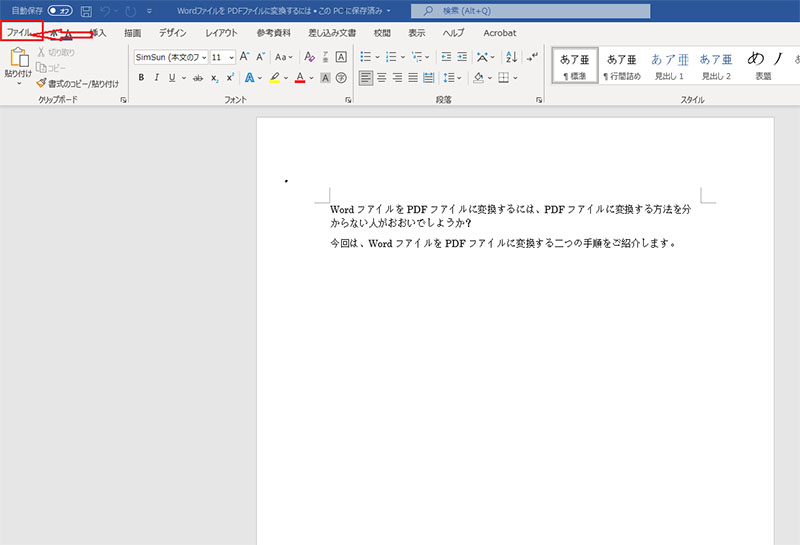
名前を付けて保存するをクリックします。
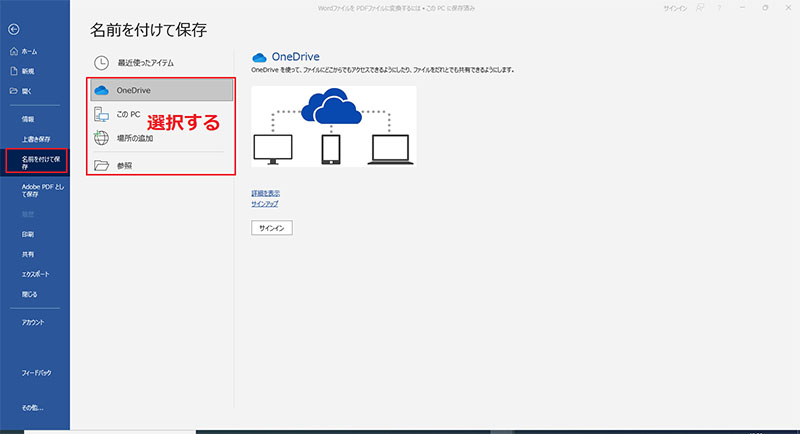
保存先を選択します。
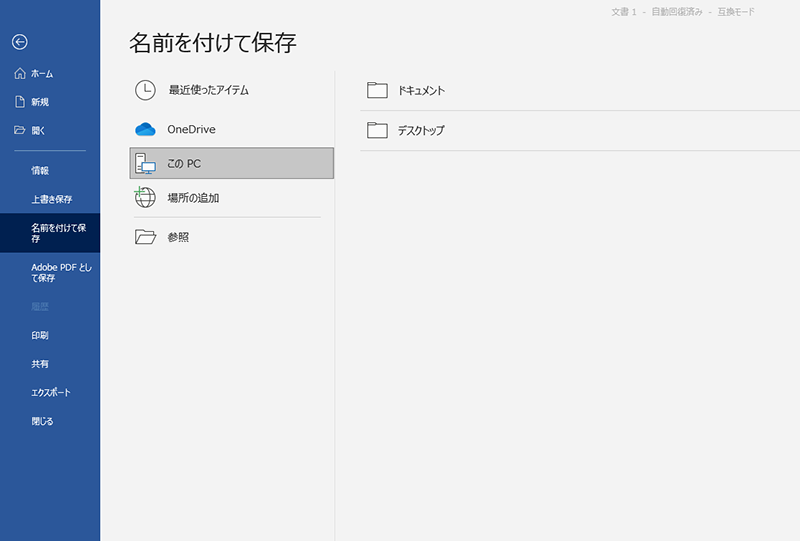
フアイルの種類から PDF を選択します。
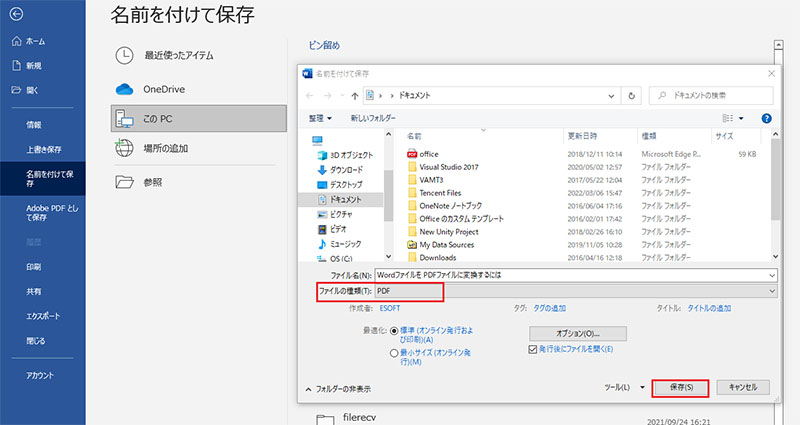
保存ををクリックして、PDFファイルを変換します。
エクスポートからPDFを変換する手順
Wordを起動して、[ファイル]、[エクスポート][Adobe PDF を作成][フアイルの種類からPDFを選択]の順に選択します。次の手順でWordでPDFに変換します。
「ファイル」をクリックします。
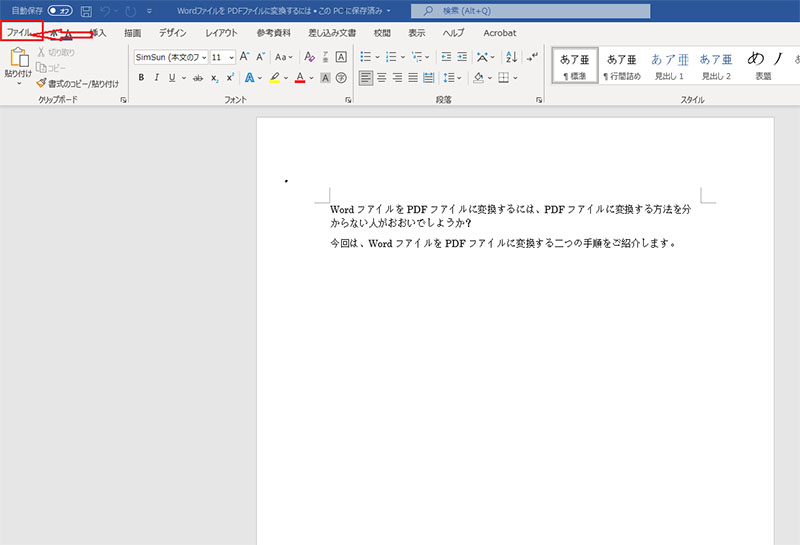
エクスポート→Adobe PDF を作成をクリックします。
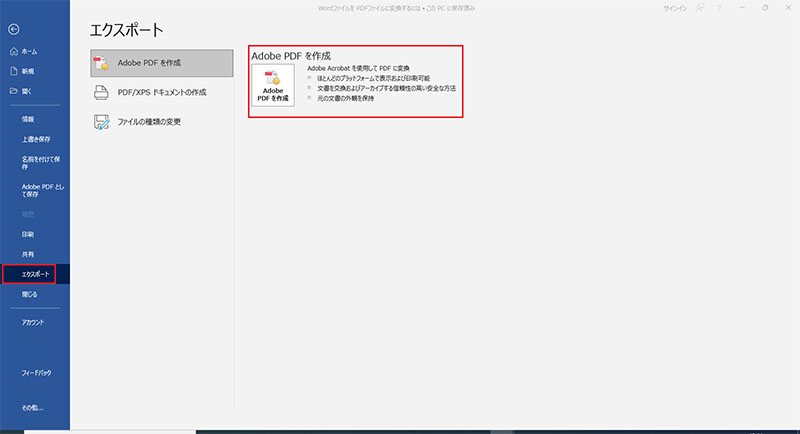
フアイルの種類からPDFを選択し、保存ををクリックして、PDF ファイルを変換します。
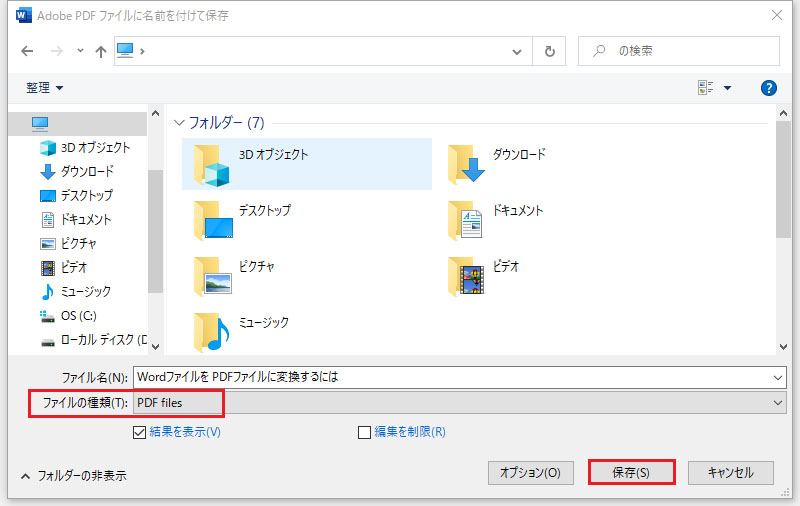
完全したPDFフアイルを確認する
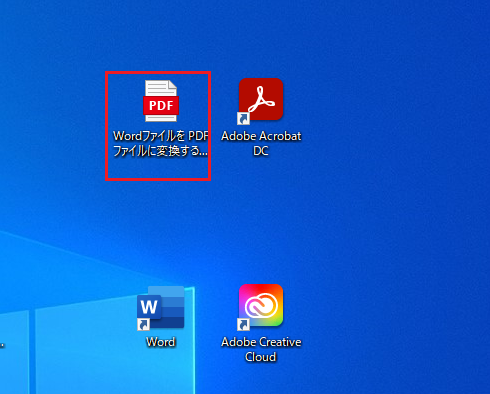
PDF 閲覧ソフトとして、Adobe Acrobat Readerが既定のプログラムに設定されているときは、
Adobe Acrobat Readerのアイコンになります。
まとめ、Word ファイルをPDFに変換する方法
Word ファイルをPDFに変換するなら、Wordアプリあれば問題ないですが、編集をするなら、やはりAdobe PDFを購入する必要があります。
PDFフアイルに変換する方法を分からない方、参考してください。





